BarTender条码打印如何插入控制符号?相信很多小伙伴都不知道,下面IEfans小编就为大家讲讲BarTender条码打印插入控制符号操作步骤解析,一起来看看吧。 1、打开BarTender 2016,双击创建的
BarTender条码打印如何插入控制符号?相信很多小伙伴都不知道,下面IEfans小编就为大家讲讲BarTender条码打印插入控制符号操作步骤解析,一起来看看吧。
1、打开BarTender 2016,双击创建的条码,打开条码属性对话框,单击数据源选项卡,点击嵌入的数据源右侧的“插入符号或特殊字符”。
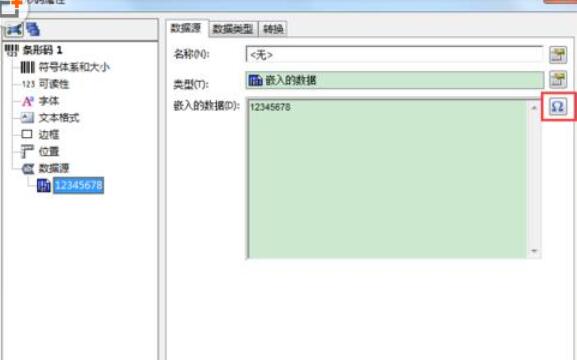
2、在弹出的对话框中,选择“控制符”选项卡,找到要插入的控制符,单击插入就行。
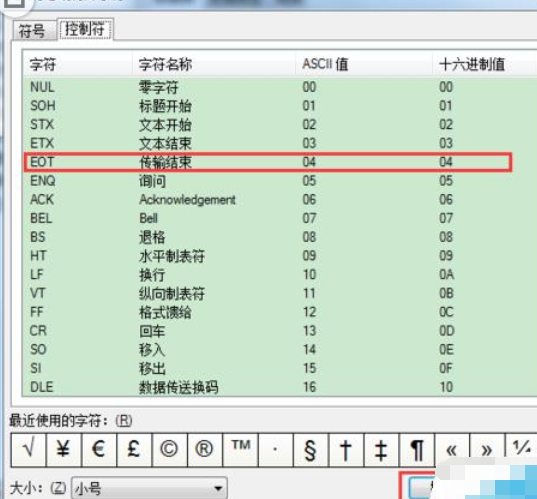
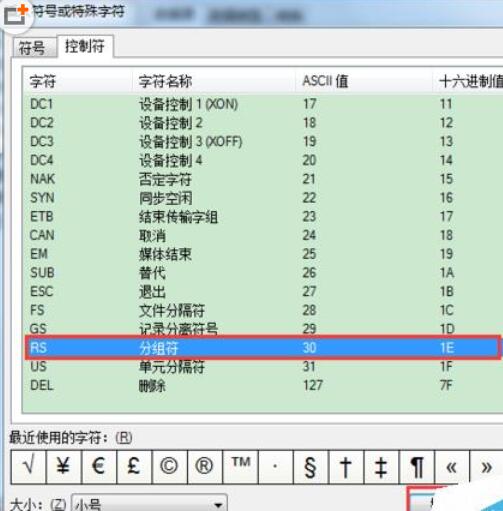
3、单击关闭,控制符插入即可。
BarTender相关攻略推荐:
BarTender怎么预存文档?BarTender预存文档方法解析
BarTender怎么打印连续条码标签?BarTender打印连续条码标签步骤详解
BarTender制作出商品标签的操作方法
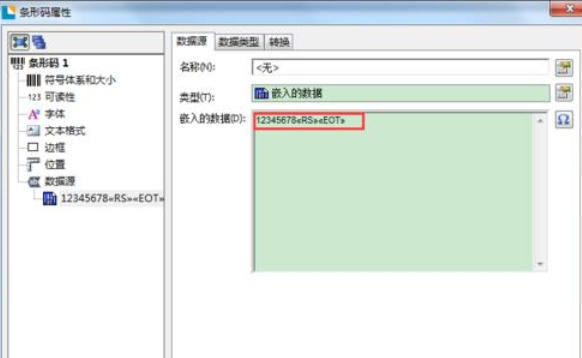
上文就是IEfans小编为您带来的BarTender条码打印插入控制符号操作步骤解析了,各位小伙伴都了解了吗?若还有疑问请多多关注自由互联专区!
